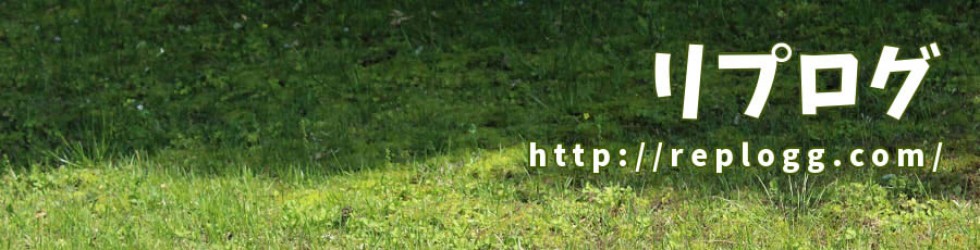【マイクラ】ドット絵作りに挑戦してみようと思います【準備】
いろんな動画を見てずっとやってみたいと思ってたんですよね。
ドット絵作り。
好きな画像をドット絵に変換して、マイクラのブロックで作るってやつです。イラストの候補は前々からいくつかしぼってました。
作る絵は出来上がったときに紹介します。今回はブロックだけ紹介。
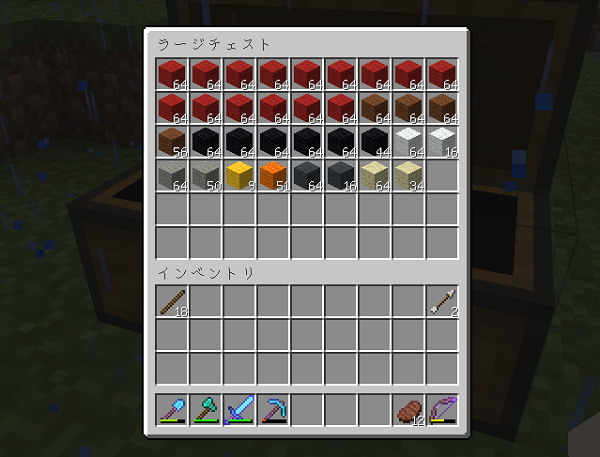
ブロックを見たらわかる通り、赤を基調としたイラストにしようかと。拠点周りが森林と草原だらけなので、映える赤系の色を使ってみます。
ブロックが少ないのはお気にせず。初心者なのでいきなり大きいのはキツいかなぁと。というか普通にしんどい(笑)
ドット絵の準備
ドット絵は以下手順で容易しました。
1) ドット絵変換サービス or ツールで変換
2) マインプランナーで取り込み、必要素材をエクスポート
基本的にドット絵変換は普通にネットで調べて出てきたサービスを利用しました。
一応「SpritecraftFree」という、画像をマイクラブロックに変換して出力してくれるツールも使ってみたんですが、ちょっと微妙。
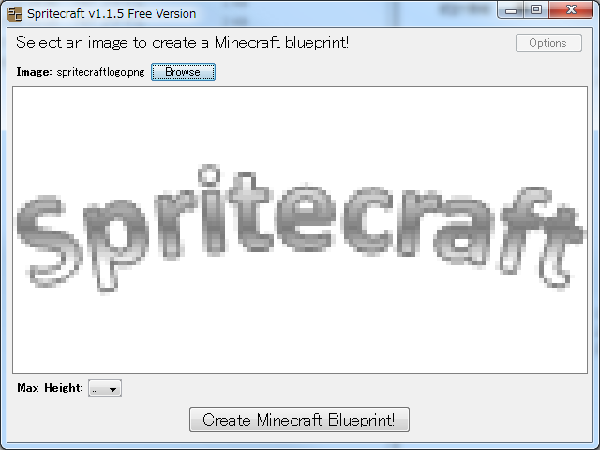
無料版・有料版があるみたいで、無料版では画像出力はできても必要素材の抽出まではできませんでした。
ただ、ドット絵変換サービスでは稀に、イラストの色が別の色に変換されることがあります。緑→青みたいな。
そういう時にこのツールが活躍しました。このツールはかなり近い色のブロックに変換してくれるので、一旦このツールで変換した後、再度ドット絵サービスで変換すると良い色合いのドット絵を抽出できました。
で、ドット絵を抽出したら、これを「マインプランナー」に取り込みます。
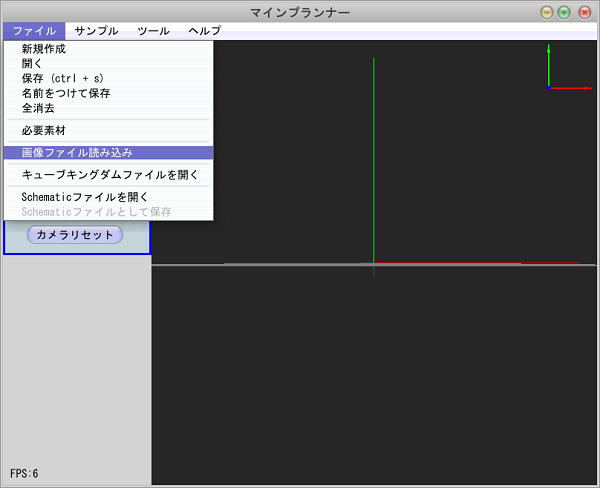
マインプランナーは有名なマイクラ用設計図作成ツールですね。2Dにも3Dにも対応していて結構便利です。マウスでちょこちょこブロックを置いていくのはストレスマッハですが。
このマインプランナーには、画像を読み込んでマイクラブロックに変換できる機能があります。また、必要素材を抽出することもできますね。
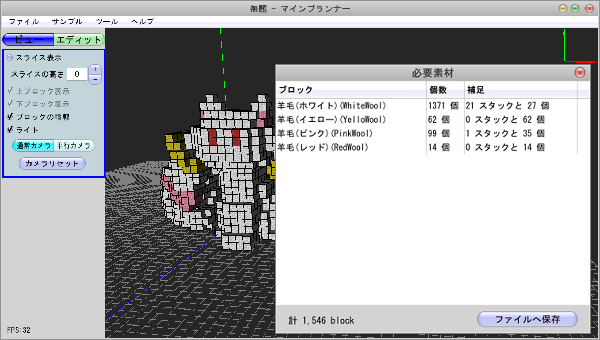
※マインプランナーはちょっと使い方が分かりにくいですね。おそらく使っていて一番欲しくなる機能は全体ドラッグでしょう。やり方はマウスのスクロールボタンをクリックしてドラッグです
あんまり大きな画像を取り込むと作るのも大変になるので注意です。まぁ大きい方が細かくて綺麗になるんですけどね。私は初心者なので80×80程度のドット絵で作ります。
ちなみに、SpritecraftFreeで抽出した画像をそのままマインプランナーに取り込んでも抽出できます。こっちの方が早いかも。
ここで必要素材を確認したら、基本的に最も必要となる「羊毛」集めに励んでました。
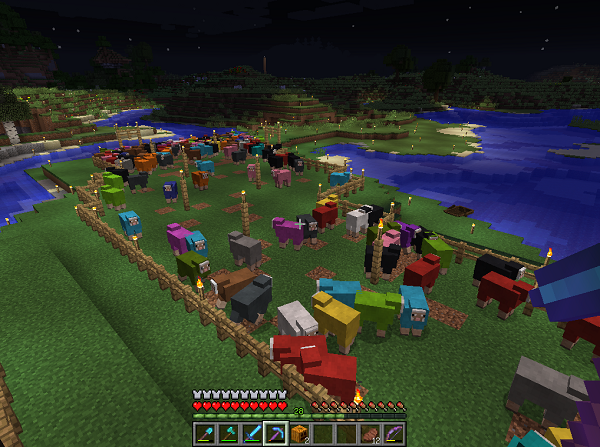
染料は全色集めたので適度に色を変えながらひたすら羊毛刈り。結構きつかったです。自動化とかできるんだろうか。ぜひしたいですが、生き物を自動化ってなんとなく心苦しいですよね(笑)
で、最初の画像で見せた通り、ようやく必要なブロックが集まったので広い空地を見つけて作ってみます。
出来上がったらまた投稿します。どれくらいかかるのか分かりませんが、数日で終わったらいいなぁ。
なんとか出来上がりました!!